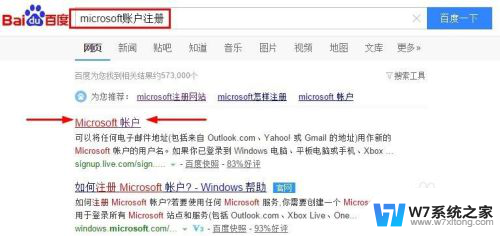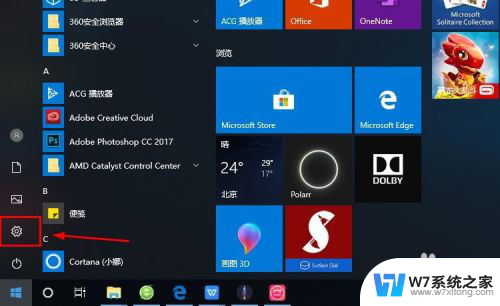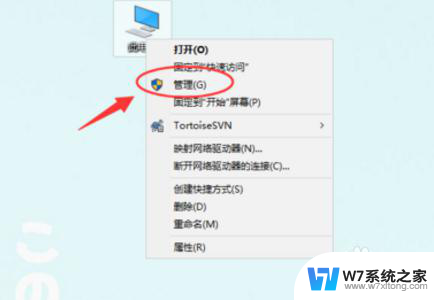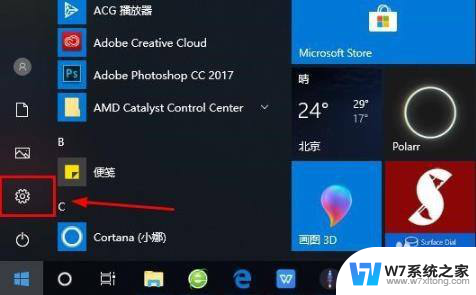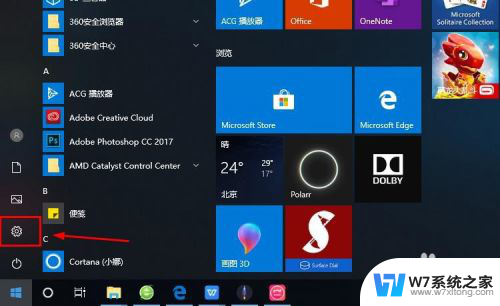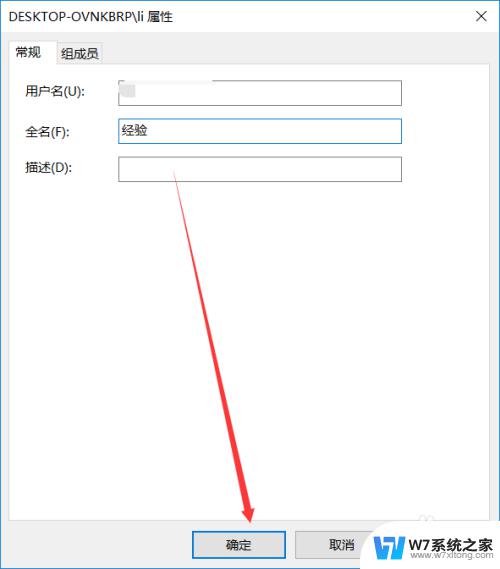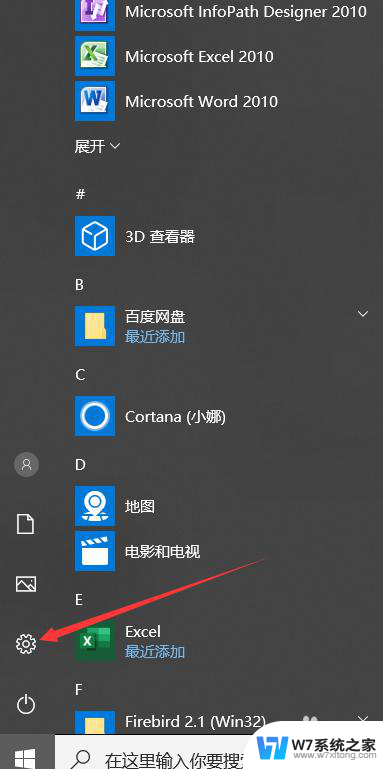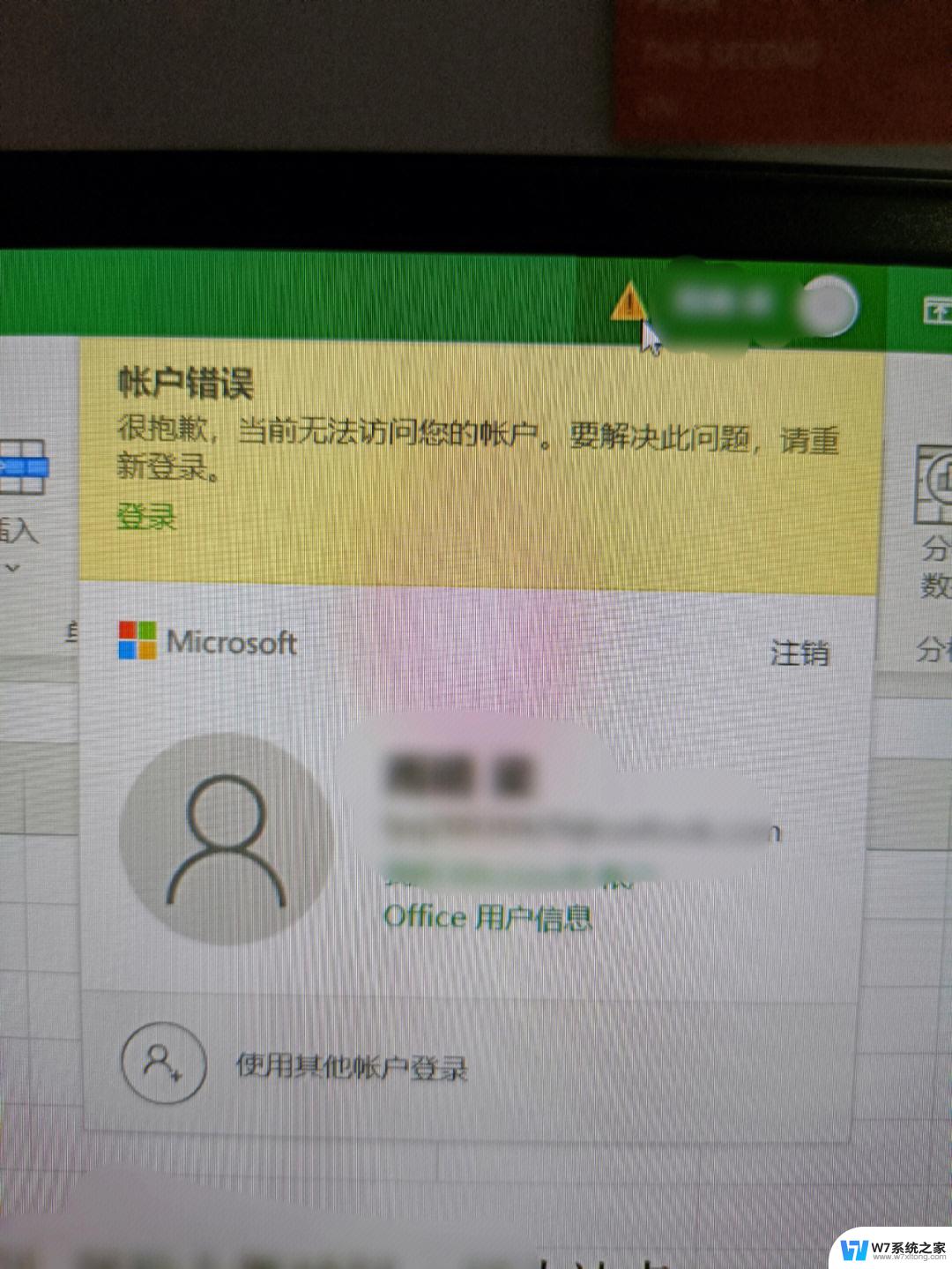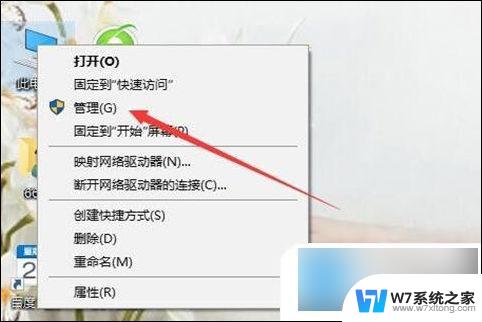win10更改账号 Windows10更换Microsoft账号登录步骤
更新时间:2025-03-27 11:11:37作者:yang
在使用Windows10系统时,偶尔可能会需要更换Microsoft账号进行登录,更改账号的步骤并不复杂,只需按照一定的流程操作即可完成。下面我们来详细了解一下win10更改账号的具体步骤。
具体方法:
1.打开电脑,解锁屏幕。点击电脑桌面右下角的新通知的图标。
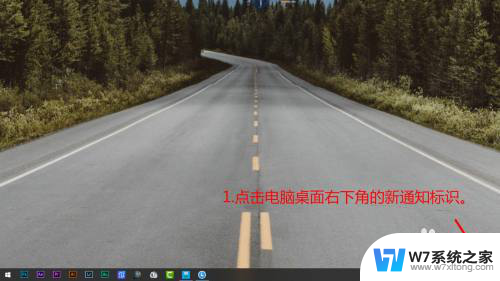
2.在弹出的界面上,点击所有设置。进入Windows设置。
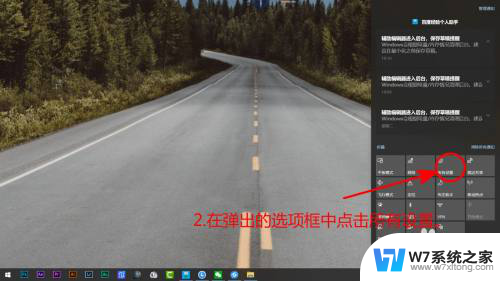
3.除上两步进入Windows设置外。还可以点击,桌面左下角的开始图标,然后点击设置。
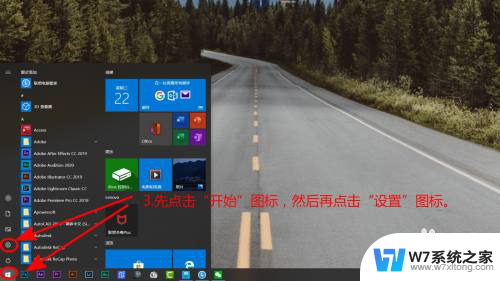
4.在Windows设置界面,点击账号。
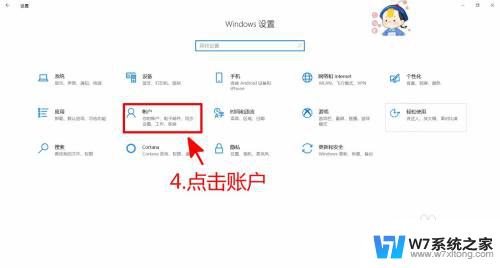
5.账户信息界面中,点击改用Microsoft账号登录。
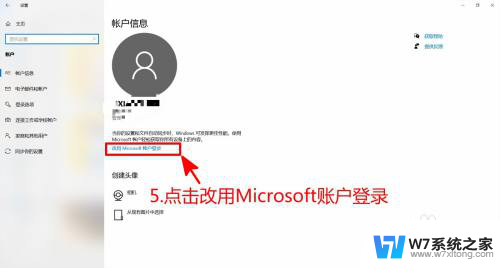
6.输入电子邮件,然后点击下一步。之后按照提示,登录新的账号即可。
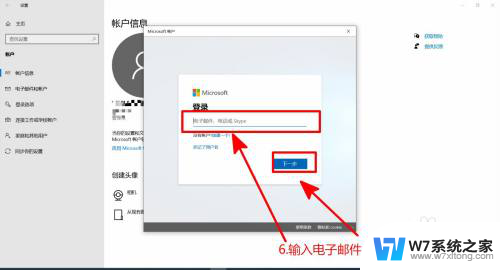
以上就是关于win10更改账号的全部内容,有出现相同情况的用户就可以按照小编的方法了来解决了。